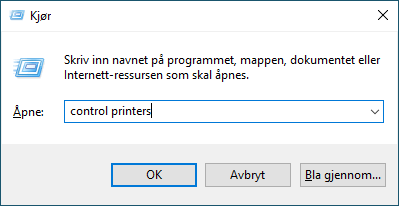Hjem > Feilsøking > Nettverksproblemer > Hvis du har problemer med maskinens nettverk
Hvis du har problemer med maskinens nettverk
Hvis du tror det er et problem med maskinen, kan du sjekke følgende emner. Du kan korrigere de fleste problemene selv.
Du finner mer hjelp på modellens Vanlige spørsmål og feilsøking-side på support.brother.com/faqs.
Jeg kan ikke fullføre oppsettkonfigurasjonen av det trådløse nettverket
Slå den trådløse ruteren av og på igjen. Prøv deretter å konfigurere de trådløse innstillingene på nytt. Hvis du ikke greier å løse problemet, skal du følge instruksene nedenfor:
Undersøk problemet med WLAN-rapporten.
| Årsak | Tiltak | Grensesnitt |
|---|
| Dine sikkerhetsinnstillinger (SSID/nettverksnøkkel) er ikke riktige. |
| Trådløst |
| Brother-maskinens MAC-adresse er ikke tillatt. | Bekreft at Brother-maskinens MAC-adresse er tillatt i filteret. | Trådløst |
| Det trådløse LAN-tilgangspunktet/ruteren er i usynlig modus (gruppesender ikke SSID). |
| Trådløst |
| Den gjeldende kanalen for det trådløse LAN-tilgangspunktet/ruteren støttes ikke av maskinen din når du prøver å koble maskinen til et 5 GHz Wi-Fi-nettverk. | Endre kanalen på det trådløse LAN-tilgangspunktet/ruteren til kanalen som støttes av maskinen din.
| Trådløst |
| Sikkerhetsinnstillingene dine (SSID/passord) er ikke riktige. |
| Wireless Direct |
| Du bruker Android™ 4.0. | Hvis den mobile enheten din kobles fra (omtrent seks minutter etter at du har brukt Wireless Direct), kan du bruke ettrykkskonfigurasjon med WPS (anbefales) og stille inn Brother-maskinen som gruppeeier. | Wireless Direct |
| Brother-maskinen er plassert for langt unna den mobile enheten. | Flytt Brother-maskinen innen omtrent 3,3 fot (1 meter) fra mobilenheten når du konfigurerer nettverksinnstillingene for Wireless Direct. | Wireless Direct |
| Det finnes hindringer (vegger eller møbler for eksempel) mellom maskinen og den mobile enheten. | Flytt Brother-maskinen til et hindringsfritt område. | Wireless Direct |
| Det finnes en trådløs datamaskin, Bluetooth®-støttet enhet, en mikrobølgeovn eller en digital trådløs telefon nær Brother-maskinen eller den mobile enheten. | Flytt andre enheter bort fra Brother-maskinen eller den mobile enheten. | Wireless Direct |
| Du har kontrollert og prøvd alt ovenfor, men Brother-maskinen kan fremdeles ikke fullføre Wireless Direct-konfigurasjonen. |
| Wireless Direct |
- For Windows
-
Hvis den trådløse tilkoblingen er blitt brutt og du har kontrollert og prøvd alle løsningene ovenfor, anbefaler vi at du bruker reparasjonsverktøyet for nettverkstilkobling.
For å installere reparasjonsverktøyet for nettverkstilkobling, går du til modellens Nedlastinger-side på support.brother.com/downloads.
Brother-maskinen kan ikke skrive ut eller skanne over nettverket
| Årsak | Tiltak |
|---|
| (Brother-maskinen stanset plutselig utskriften eller skanningen.) |
|
| Sikkerhetsprogramvaren blokkerer maskinens tilgang til nettverket. (Funksjonen for nettverksskanning fungerer ikke. ) |
|
| Sikkerhetsprogramvaren blokkerer maskinens tilgang til nettverket. | Noen sikkerhetsprogrammer kan blokkere tilgang uten å vise en dialogboks med sikkerhetsadvarsel, selv etter en vellykket installasjon. For å tillate tilgangen, må du se instruksene til sikkerhetsprogramvaren din eller spørre programvareprodusenten. |
| Brother-maskinen ble ikke tilordnet en tilgjengelig IP-adresse. |
|
| Den mislykkede utskriftsjobben er fremdeles i utskriftskøen på datamaskinen. |
|
| Brother-maskinen din er ikke koblet til det trådløse nettverket. | Skriv ut WLAN-rapporten slik at du kan kontrollere feilkoden på den utskrevne rapporten. |
Hvis du har kontrollert og prøvd alt ovenfor, men Brother-maskinen fremdeles ikke kan skrive ut eller skanne, kan du avinstallere driveren (Windows) og Brothers programvare, og deretter installere den nyeste versjonen av begge på nytt.
Jeg vil kontrollere at nettverksenhetene fungerer som de skal
| Kontroll | Tiltak |
|---|
| Kontroller at Brother-maskinen, tilgangspunktet/ruteren eller nettverkshuben er slått på. |
|
| Kontroller at du kan «pinge» Brother-maskinen fra datamaskinen. | Ping Brother-maskinen fra datamaskinen ved bruk av IP-adressen eller nodenavnet i ledeteksten i Windows eller i programmet Mac Terminal: ping <ipaddress> eller <nodename>.
Windows: Be administrator om IP-adressen og nettverksmasken, og bruk deretter reparasjonsverktøyet for nettverkstilkobling. Mac: Bekreft at IP-adresse og nettverksmaske er angitt riktig. |
| Kontroller at Brother-maskinen er tilkoblet det trådløse nettverket. | Skriv ut WLAN-rapporten slik at du kan kontrollere feilkoden på den utskrevne rapporten. |
Hvis du har kontrollert og prøvd alt ovenfor, men fremdeles har problemer, kan du lese instruksene som fulgte med det trådløse LAN-tilgangspunktet/ruteren for å finne informasjon om SSID (nettverksnavn) og nettverksnøkkelen (passord) og stille dem riktig inn.